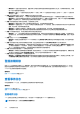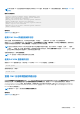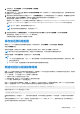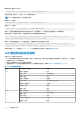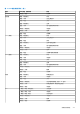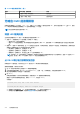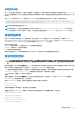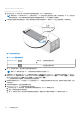Users Guide
Table Of Contents
- 适用于 PowerEdge M1000e 的 Dell Chassis Management Controller 6.10 版 用户指南
- 概览
- 安装和设置 CMC
- 登录 CMC
- 更新固件
- 下载 CMC 固件
- 签名的 CMC 固件映像
- 查看当前安装的固件版本
- 更新 CMC 固件
- 更新 iKVM 固件
- 更新 IOM 基础结构设备固件
- 使用 Web 界面更新服务器 iDRAC 固件
- 使用 RACADM 更新服务器 iDRAC 固件
- 更新服务器组件固件
- 使用 CMC 恢复 iDRAC 固件
- 查看机箱信息和监测机箱与组件运行状况
- 配置 CMC
- 配置服务器
- 配置插槽名称
- 配置 iDRAC 网络设置
- 配置 iDRAC VLAN 标签设置
- 设置第一引导设备
- 配置服务器 FlexAddress
- 配置远程文件共享
- 使用服务器配置复制功能配置配置文件设置
- 配置 CMC 以发送警报
- 配置用户帐户和权限
- 配置 CMC 进行单点登录或智能卡登录
- 配置 CMC 以使用命令行控制台
- 使用 FlexAddress 和 FlexAdress Plus 卡
- 管理输入输出结构
- 配置和使用 iKVM
- 管理和监测电源
- 故障排除和恢复
- 使用 LCD 面板界面
- 常见问题
- 使用案例场景
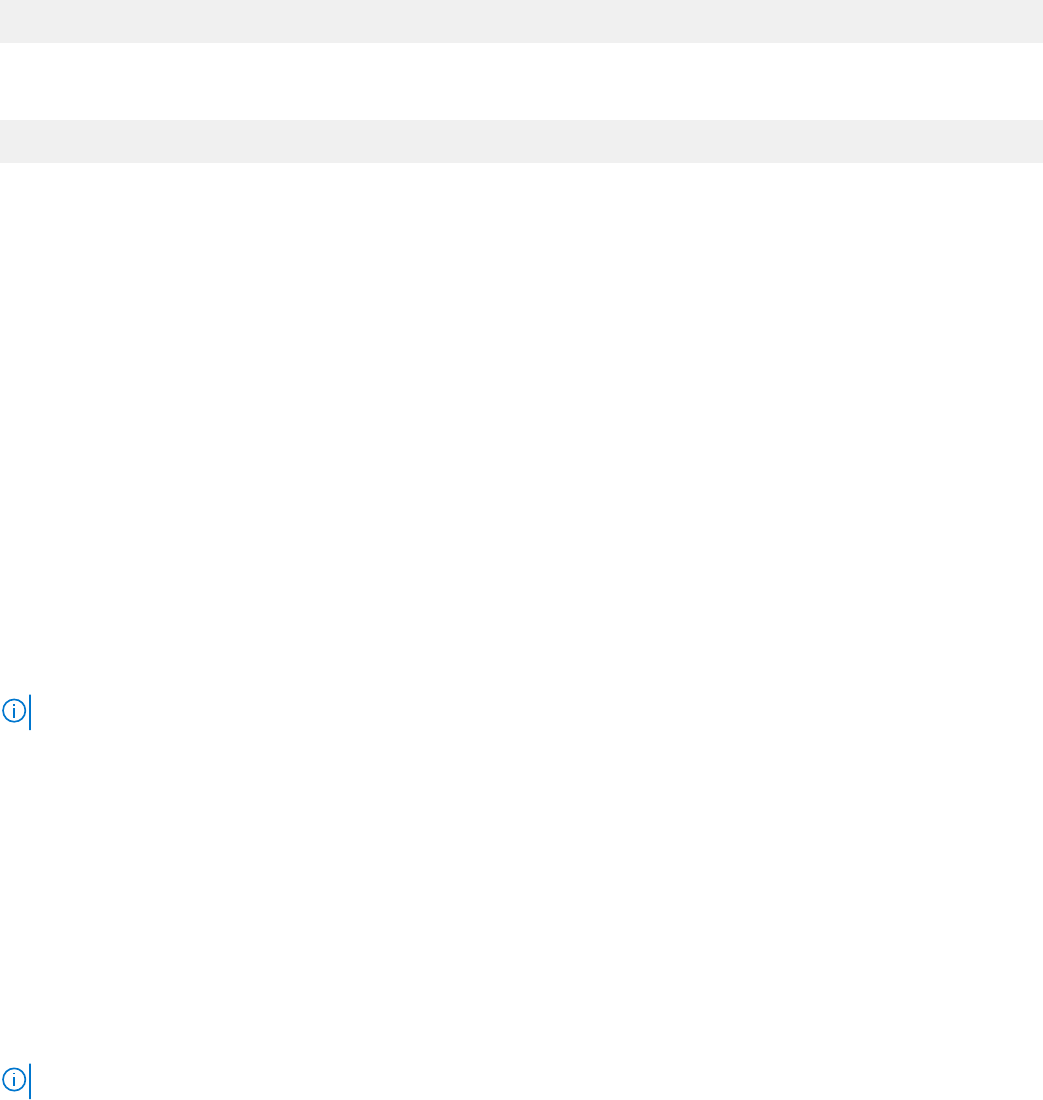
使用 Web 界面查看 CMC 日志
您可以查看、保存和清除 CMC 日志。可以单击列标题基于“来源”、“日期/时间”或“说明”对日志条目排序。
要使用 CMC Web 界面查看 CMC 日志,请在系统树中,转至机箱概览并单击日志 > CMC 日志。此时将显示 CMC 日志页。
要将 CMC 日志的副本保存到管理站或网络,请单击保存日志,然后指定保存日志文件的位置。
使用 RACADM 查看 CMC 日志
要使用 RACADM 查看 CMC 日志信息,请打开一个至 CMC 的串行/Telnet/SSH 文本控制台,登录并键入:
racadm getraclog
可以使用 racadm chassislog view 命令查看增强的机箱日志
要清除 CMC 日志,请键入:
racadm clrraclog
使用 Web 界面查看增强的机箱日志
要查看增强的机箱日志记录,必须启用常规设置页面中的启用增强的日志记录和事件选项。
您可以使用机箱日志页面查看所有机箱活动、筛选日志、清除日志或保存日志。
要将 CMC 日志的副本保存到管理工作站或网络上,请单击保存日志,然后指定保存日志文件的位置。
1. 要使用 CMC Web 界面查看增强的机箱日志,请在系统树中转至机箱概述,然后单击日志 > CMC 日志。随即将显示机箱日志页
面。
2. 在“日志筛选”部分,从各自的下拉菜单中选择日志类型或状态级别,或在关键字搜索和日期范围字段中输入关键字或日期,然
后单击应用。
机箱日志表显示根据选定的筛选器排序的日志。
3. 要将机箱日志的副本保存到管理站或网络上,请单击保存日志,然后指定保存日志文件的位置。
如要清除硬件日志中的当前条目,请单击清除日志。
有关其他字段和使用 Web 界面的更多信息,请参阅 CMC Online Help(CMC 联机帮助)。
使用诊断控制台
如果您是一位高级 CMC 用户或技术支持提供指导的用户,可以使用 CLI 命令诊断与机箱硬件相关的问题。
注: 要修改这些设置,必须具备调试命令管理员权限。
要使用 CMC Web 界面访问诊断控制台,请执行以下操作:
1. 在系统树中,转至机箱概览,然后单击故障排除 > 诊断。
随即会显示诊断控制台页面。
2. 在命令文本框中,输入命令并单击提交。
有关命令的信息,请参阅 CMC Online Help(CMC 联机帮助)。
系统会显示诊断结果页。
重设组件
您可以重设活动 CMC,在不重新引导操作系统的情况下重设 iDRAC,或者虚拟重置服务器,使其产生如同被卸下并重新插入的效
果。如果机箱有一个待机 CMC,重设活动 CMC 会造成故障转移并且待机 CMC 变为活动状态。
注: 要重设组件,必须具备调试命令管理员权限。
要使用 CMC Web 界面重设组件,请执行以下操作:
204
故障排除和恢复